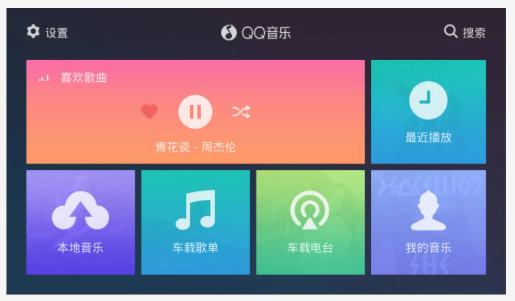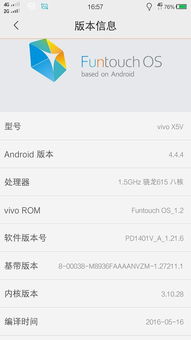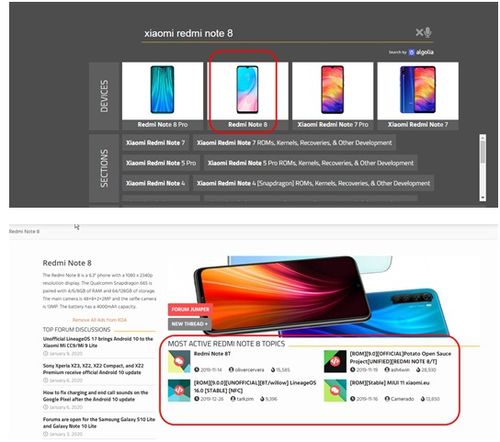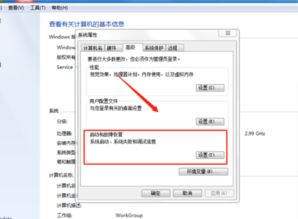把安卓系统装进u盘启动,U盘启动安卓系统教程
时间:2025-02-02 来源:网络 人气:
你有没有想过,把安卓系统装进U盘,随时随地都能用呢?想象你拿着一个U盘,走到哪儿,用到哪儿,是不是瞬间感觉酷炫到不行?今天,就让我带你一起探索这个神奇的技能,让你的U盘变身成为移动的安卓小宇宙!
一、U盘变身前的准备
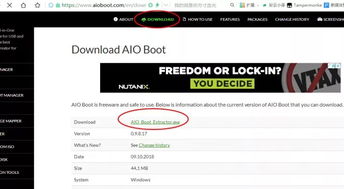
首先,你得准备一个U盘。别小看这个小小的U盘,它可是我们的主角哦!最好选择一个容量大、速度快的U盘,这样子才能保证你的安卓系统运行顺畅。一般来说,16GB以上的U盘就足够了,8GB的U盘也能用,但可能会稍微有点卡。
接下来,你需要一台电脑,用来制作安卓系统安装U盘。还有,别忘了下载Android X86的ISO镜像文件和Rufus工具。这些工具可以在网上找到,都是免费的哦!
二、制作安卓系统U盘
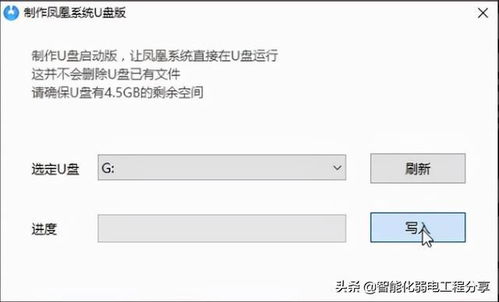
1. 插入U盘:把你的U盘插到电脑上,准备大显身手!
2. 打开Rufus:用管理员权限打开Rufus,别让权限限制了我们!
3. 加载ISO镜像:在Rufus里,选择你的U盘作为写入目标,然后点击“加载ISO镜像”,找到你下载的Android X86镜像文件。
4. 写入镜像:一切准备就绪后,点击“开始制作”,Rufus会自动格式化U盘,并开始写入镜像。这个过程可能需要一段时间,耐心等待吧!
5. 完成制作:当Rufus告诉你制作完成时,恭喜你,你的安卓系统U盘就大功告成了!
三、启动安卓系统
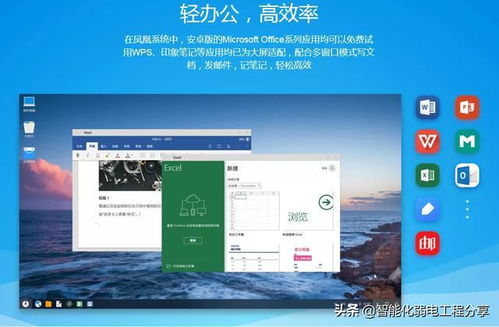
1. 重启电脑:把U盘从电脑上拔下来,插到你要启动安卓系统的电脑上。
2. 进入BIOS设置:重启电脑,在黑屏的时候,一直按住键盘上的F12键(不同电脑的按键可能不同,具体可以查查说明书),进入BIOS设置。
3. 选择U盘启动:在BIOS设置中,找到启动项,选择从U盘启动,然后按回车键。
4. 启动安卓系统:等待一会儿,安卓系统的启动界面就会出现在你的眼前了!
四、注意事项
1. 数据安全:在制作安卓系统U盘之前,建议你先备份U盘上的数据,以免丢失。
2. 分区:为了确保数据安全,你可以使用DiskGenius等软件对U盘进行分区,一个用于系统,一个用于存储。
3. 兼容性:有些电脑可能不支持从U盘启动,这时候就需要你进入BIOS设置,调整启动顺序。
4. 驱动问题:在某些情况下,安卓系统可能无法识别硬件设备,这时候你需要确认U盘系统是否包含了相关的驱动,或者尝试手动安装。
五、
把安卓系统装进U盘,是不是感觉瞬间高大上了?这个技能不仅方便实用,还能让你的电脑焕发新的活力。快来试试吧,让你的U盘变身成为移动的安卓小宇宙!
相关推荐
教程资讯
教程资讯排行